把普通照片变成素描效果
效果图:

素材:

操作步骤:
Part.1●打开PS,拖拽素材。Ctrl+j复制一层。
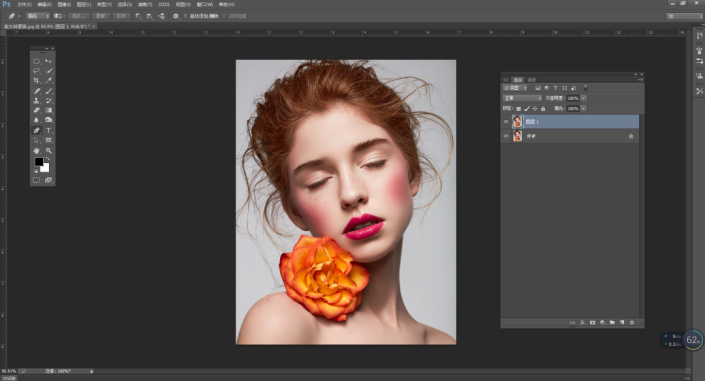 新手学PS请到:
新手学PS请到:
Part.2●【调整图层--去色】把图片颜色去掉。


Part.3●在复制一层,【执行图像--调整--反相】。

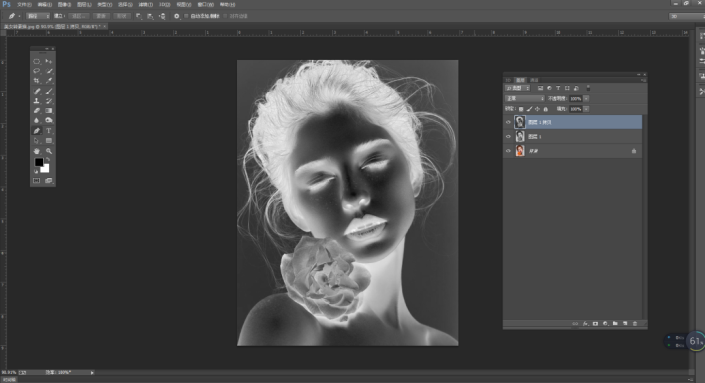
Part.4●执行滤镜--其他--最小值,数值如下,半径2。


Part.5●最后把图层模式改为--颜色减淡。效果如下。
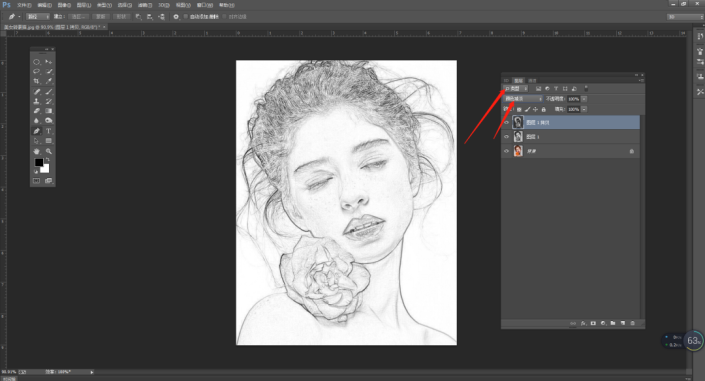
完成:

这样,普通照片秒变素描效果就完成了,你学会了吗?即便你不会会画画,一样能够拥有你喜欢的人的素描画像,快来动手练习一下吧。







